Heb je ooit tijd besteed aan het maken van een Facebook-bericht, besloot je te wachten voordat je het postte en kon je vervolgens het concept dat je dacht te hebben opgeslagen niet vinden? Het vinden van concepten van je berichten op Facebook is niet eenvoudig, maar we zijn er om je te helpen.
We leggen uit hoe Facebook-concepten werken, waar je ze kunt vinden en hoe je een opgeslagen concept kunt posten als je klaar bent.
Inhoudsopgave

Over Facebook-concepten
Er is een verschil tussen concepten die u opslaat voor een Facebook-bedrijfspagina en voor uw persoonlijke Facebook-profiel.
Op het moment van schrijven kun je alleen alle opgeslagen concepten voor een Facebook-pagina vinden. Zodra u dit heeft gedaan, kunt u een concept bewerken, publiceren of verwijderen. Hoe u dit doet, leggen we hieronder uit.

Voor je persoonlijke Facebook-profiel zie je waarschijnlijk een optie om een bericht als concept op te slaan als je het niet onmiddellijk publiceert. Er is echter geen centrale locatie die die concepten vasthoudt zoals bij een Facebook-pagina.
Laten we, met dit alles in gedachten, beginnen met het vinden van concepten op Facebook voor uw persoonlijke profiel.
Vind Facebook-concepten voor je persoonlijke profiel
Als je een bericht maakt en sluit voordat je het publiceert, zou je een optie moeten zien om het concept op te slaan, zoals hieronder weergegeven.

Om terug te keren naar dat concept, open je gewoon Facebook opnieuw en selecteer je het vak What's On Your Mind in je nieuwsfeed waar je normaal gesproken begint met het opstellen van de post. Je zult dat “concept” zien dat je hebt opgeslagen in het vak dat wacht om te worden gedeeld. Tik op Posten om het te publiceren.

Dit werkt op dezelfde manier, of u nu Facebook op internet of de mobiele app gebruikt, maar er zijn een paar kanttekeningen bij dit conceptproces.
- Als je een Facebook-concept op het ene apparaat opslaat, wordt het niet gesynchroniseerd met de app op je andere apparaten of met internet. Hieronder ziet u een opgeslagen concept op internet en een ander concept dat is opgeslagen in de Facebook-app op de iPhone.

- Het concept dat je opslaat, blijft alleen bestaan totdat je een nieuw bericht maakt. Dit betekent dat als je het concept ziet en het bewerkt of opnieuw start, het originele concept dat je hebt opgeslagen voorgoed is verdwenen.
- Zoals eerder vermeld, is er geen centrale plek voor persoonlijke Facebook-concepten. Als je een concept wilt opslaan maar in de tussentijd een ander bericht wilt publiceren, is dit momenteel niet mogelijk.
Vind Facebook-concepten voor een pagina op internet
Concepten die je opslaat voor een Facebook-pagina die je beheert, werken heel anders. Je hebt wel een centrale locatie met al je concepten, hoeveel je er ook hebt. Vervolgens kunt u concepten die u heeft opgeslagen, publiceren, bewerken of verwijderen.
Opmerking: dit omvat geen groepspagina's, alleen zakelijke Facebook-pagina's.
Ga naar je Facebook-pagina om je concepten te vinden.
- Selecteer in het hoofdscherm van Facebook Pagina's aan de linkerkant.
- Kies de pagina als je er meer dan één hebt.
- U wordt dan doorverwezen naar de Meta Business Suite en zou uw pagina vooraan en in het midden moeten zien. Vouw aan de linkerkant het gedeelte Meta Business Suite uit en kies Publicatietools.

- Kies Concepten bovenaan het volgende scherm. Je ziet dan een lijst met alle concepten die je hebt opgeslagen.

U kunt ook rechtstreeks naar de Meta Business Suite-site gaan.
- Selecteer uw pagina in de linkerbovenhoek als u er meer dan één heeft.
- Mogelijk ziet u op uw pagina een gedeelte voor Herinneringen met een lijst van uw momenteel opgeslagen conceptberichten. U kunt hier een concept selecteren om eraan te werken. Als u dit gedeelte niet ziet, gaat u verder met de volgende stap.
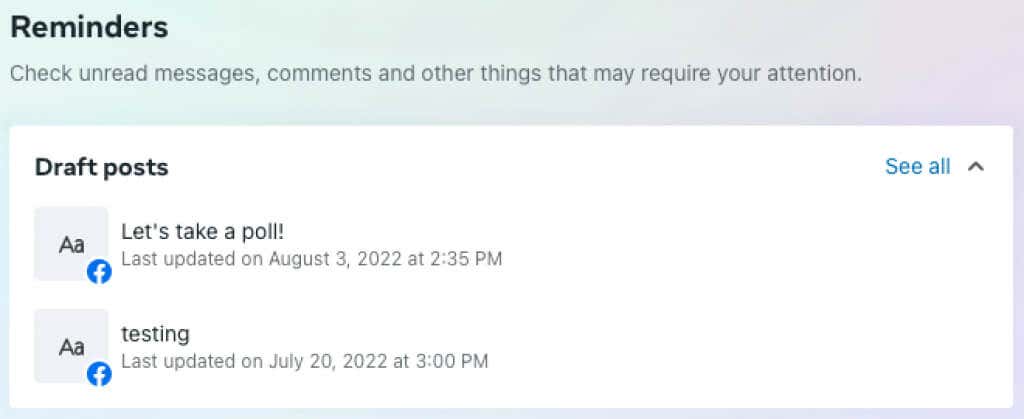
- Selecteer Berichten & Verhalen aan de linkerkant.

- Kies het tabblad Concepten bovenaan de volgende pagina. U ziet dan uw lijst met opgeslagen concepten.
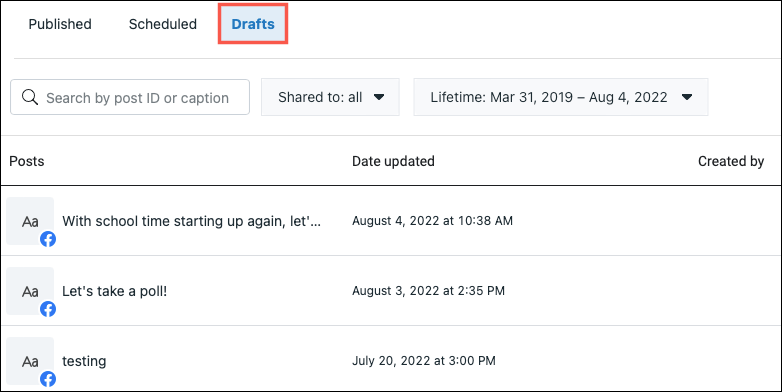
Een concept bekijken en bewerken
Als u een concept wilt bekijken en wijzigen, selecteert u het om het te openen. Breng uw wijzigingen aan in het tekstvak in de linkerkolom. Helemaal rechts kun je een voorbeeld van het bericht bekijken.
Voer een van de volgende handelingen uit als u klaar bent:
- Selecteer Opslaan om de wijzigingen die u aanbrengt in het concept vast te houden.
- Gebruik de pijl naast de knop Opslaan en kies Nu publiceren of Bericht plannen.
- Selecteer Annuleren om uw wijzigingen ongedaan te maken.

Een concept publiceren, plannen of verwijderen
Als je snel een concept wilt publiceren, plannen of verwijderen zonder te controleren het, beweeg uw cursor over het concept in de lijst en selecteer de drie stippen. Kies dan een van de opties.

Een nieuw concept maken
Je kunt ook een nieuw bericht maken en dit vanaf deze plek op internet als concept opslaan. Selecteer Bericht maken in de rechterbovenhoek.

Stel je bericht aan de linkerkant samen en voeg desgewenst een foto of video toe. Als u klaar bent, selecteert u Opslaan als concept en kiest u vervolgens Opslaan.

Vind Facebook-concepten voor een pagina in de mobiele app
Als je de concepten van je Facebook-pagina liever op uw mobiele apparaat, is dit mogelijk in de Meta Business Suite-app.
Open de app en selecteer het tabblad Berichten. Tik linksboven op de vervolgkeuzelijst Gepubliceerd en kies Concepten. Je ziet dan een lijst met alle postconcepten die je hebt opgeslagen.

Als je een concept wilt bekijken en bewerken, selecteer je het. Breng uw wijzigingen aan en tik op Volgende. U kunt dan kiezen uit Nu publiceren, Plannen voor later of Opslaan als concept. Tik op Opslaan.

Als je snel een concept wilt publiceren, plannen of verwijderen, tik je op de drie stippen aan de rechterkant en kies je een optie.

Om een nieuw concept te maken en op te slaan, tik je onderaan op het plusteken en kies je Plaatsen of selecteer je Maken bovenaan. Stel je bericht samen en voeg andere items toe zoals je wilt. Selecteer Opslaan als concept en tik vervolgens bovenaan op Opslaan als concept.

Als u de Meta Business Suite-app niet heeft, kunt u deze gratis downloaden op Android en iOS om uw Facebook-pagina te beheren als evenals het plannen van berichten op uw verbonden Instagram-account.
Zul je je Facebook-concepten gebruiken?
Hoewel het leuk zou zijn voor Facebook om verschillende conceptberichten op te slaan voor persoonlijke accounts, kun je in ieder geval je laatst opgeslagen bericht bekijken, bewerken en delen. Voor Facebook-pagina's kunt u veel concepten maken en deze naar wens publiceren of plannen.
Nu je weet hoe je concepten op Facebook kunt vinden, kun je kijken hoe je reacties voor een bericht uitschakelt of hoe je een bericht vastzet op Facebook.

